Chuyển đổi, chỉnh sửa và nén video/âm thanh ở hơn 1000 định dạng với chất lượng cao.
Top 10 phần mềm chỉnh sửa video mạnh mẽ trên Mac [Ưu và nhược điểm]
Màn hình màu sắc đặc biệt và hiệu suất cao của Mac khiến nó trở thành lựa chọn tuyệt vời cho việc chỉnh sửa video. Vậy, phần mềm chỉnh sửa video nào tốt nhất trên Mac vừa tiện lợi vừa cho kết quả chất lượng cao? Ưu và nhược điểm của chúng là gì? Ngoài iMovie, còn có những lựa chọn nào khác để có hiệu ứng video và điều chỉnh màu sắc tốt hơn? Phần mềm nào mang lại trải nghiệm chỉnh sửa hiệu quả nhất cho người dùng có trình độ chuyên môn khác nhau? Bài viết này sẽ trả lời tất cả những câu hỏi này. Sau khi xem xét ưu và nhược điểm của mười phần mềm chỉnh sửa video này trên Mac, bạn có thể đưa ra lựa chọn đúng đắn.
Danh sách hướng dẫn
Phần mềm chỉnh sửa video mạnh mẽ trên Mac với công nghệ AI DaVinci Resolve – Phần mềm chỉnh sửa video Mac với đầy đủ chức năng CyberLink PowerDirector 365 – Trình chỉnh sửa video Mac có chức năng theo dõi chuyển động iMovie – Phần mềm chỉnh sửa video phù hợp nhất cho Mac Final Cut Pro – Phần mềm chỉnh sửa video phi tuyến tính cho Mac Adobe Premiere Pro – Trình chỉnh sửa video tốc độ cao cho Mac Adobe Premiere Rush – Phần mềm chỉnh sửa video Mac tập trung vào hiệu quả HitFilm Express – Trình chỉnh sửa video Mac hiệu quả nhưng thân thiện với người mới bắt đầu Lightworks – Phần mềm chỉnh sửa video Simple-Workflow Mac Kapwing – Phần mềm chỉnh sửa video trực tuyến dễ dàng nhưng hữu ích cho máy MacPhần mềm chỉnh sửa video mạnh mẽ trên Mac với công nghệ AI
Về phần mềm chỉnh sửa video Mac dễ sử dụng và mạnh mẽ, 4Easysoft Total Video Converter là một tính năng không thể thiếu. Nó có hỗ trợ công nghệ AI để cải thiện chất lượng và màu sắc video, loại bỏ hiện tượng rung của video, v.v. Thứ hai, nó có hộp công cụ chỉnh sửa video tích hợp trên máy Mac. Bạn có thể chỉnh sửa, tua lại, hợp nhất video, nâng cao chất lượng, điều chỉnh màu sắc và sử dụng các cài đặt khác cùng lúc. Tính năng này lý tưởng cho người mới bắt đầu vì dễ hiểu và cung cấp các mẫu khâu để tăng tốc độ chỉnh sửa.

Công nghệ AI nâng cao chất lượng video và giảm nhiễu.
Bao gồm nhiều chức năng cắt, tỉa và chỉnh sửa khác.
Với các công cụ như xóa hình mờ, bạn có thể có trải nghiệm xem tốt hơn.
Cung cấp mẫu khâu, nhiều bộ lọc và hiệu ứng đặc biệt.
Hỗ trợ nhiều định dạng đầu ra như MOV, MP4 để chia sẻ dễ dàng.
Bảo mật 100%
Bảo mật 100%
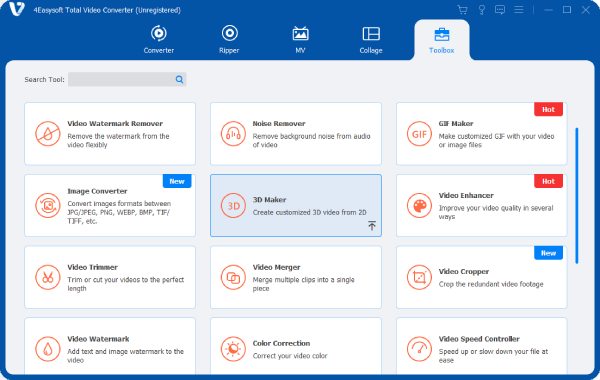
Bước 1Khởi chạy ứng dụng và nhấp vào "Toolbox" trên thanh điều hướng trên cùng. Sau đó, chọn công cụ chỉnh sửa video mục tiêu, chẳng hạn như Video Trimmer, Video Merger và các công cụ khác.
• Cắt video trên máy Mac: Nhấp vào "Video Trimmer" và nhập video. Bạn có thể tua nhanh để xóa phần giữa hoặc cắt phần không mong muốn ở đầu hoặc cuối video.
• Ghép video trên máy Mac: Nhấp vào "Ghép video", sau đó nhập một số video bạn muốn ghép thành một. Bạn cũng có thể thêm bộ lọc và hiệu ứng để làm cho video mượt mà hơn.
• Nén video trên máy Mac: Tìm "Video Compressor", nhập các tệp video lớn và chọn kích thước mong muốn. Bạn có thể tùy chỉnh tốc độ khung hình video, tốc độ bit và nhiều thông số khác để có được video nhỏ với chất lượng gốc.
Bước 2Bất cứ khi nào bạn hoàn tất việc chỉnh sửa video, hãy chọn đường dẫn bạn muốn lưu video đó và nhấp vào "Xuất" ở góc dưới bên phải.
DaVinci Resolve – Phần mềm chỉnh sửa video Mac với đầy đủ chức năng
DaVinci Resolve là phần mềm tuyệt vời để chỉnh sửa video trên máy Mac, cho dù là phim truyện dài hay video phương tiện ngắn. Và nó thực hiện tất cả miễn phí. Nó có các tính năng chỉnh sửa sánh ngang với các tiêu chuẩn của ngành, với chỉnh sửa dựa trên nút, cắt videovà hiệu chỉnh màu sắc. Nó kết hợp điều chỉnh màu sắc, chỉnh sửa video, hiệu ứng hoạt hình và sản xuất âm thanh. Bạn có thể tạo video hoàn chỉnh một cách hiệu quả. Ngoài ra, nó bao gồm một ứng dụng VFX miễn phí, Fusion, cho phép tạo ra các hiệu ứng hình ảnh nghệ thuật hơn.

- Ưu điểm
- Công cụ VFX tích hợp để cải thiện hiệu ứng hình ảnh khi chỉnh sửa video trên máy Mac.
- Hiển thị nhanh và hiệu suất cao.
- Nhiều công cụ chỉnh sửa cho sản xuất VFX nâng cao.
- Nhược điểm
- Yêu cầu một hệ thống hiệu suất cao với lượng tài nguyên lớn.
- Không thân thiện với người dùng mới hoặc những người quen với việc chỉnh sửa phi tuyến tính.
CyberLink PowerDirector 365 – Trình chỉnh sửa video Mac có chức năng theo dõi chuyển động
CyberLink PowerDirector từ lâu đã là cái tên hàng đầu trong phần mềm chỉnh sửa video trên máy Mac. Là một trình chỉnh sửa video trên máy Mac, nó có nhiều tính năng và dễ sử dụng. Các điểm nổi bật chính bao gồm Mask, PiP và Title Designer, giúp hợp lý hóa quy trình chỉnh sửa. Nó cũng cung cấp các mẫu và AI tạo ra để tạo hiệu ứng điện ảnh tuyệt đẹp. Ngoài ra, Audio Maker của nó cung cấp nhiều tùy chọn nhạc hơn, mang lại sự linh hoạt sáng tạo hơn. Vì vậy, nó phù hợp với những người nghiệp dư muốn chỉnh sửa video trên máy Mac với các tính năng cụ thể.
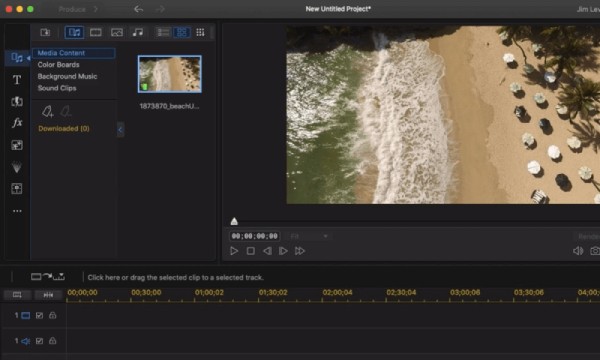
- Ưu điểm
- Theo dõi chuyển động và theo dõi nhiều camera để chỉnh sửa dễ dàng.
- Miễn phí và liên tục được tối ưu hóa cho Mac.
- Nhiều clip và mẫu.
- Nhược điểm
- Có quá nhiều tùy chọn có sẵn trên giao diện chính. Không dễ để tìm thấy chức năng bạn cần.
iMovie – Phần mềm chỉnh sửa video phù hợp nhất cho Mac
iMovie là phần mềm chỉnh sửa video chính thức của Apple trên máy Mac và hoàn toàn miễn phí cho người dùng Mac chỉnh sửa video trong iMovie. Và cài đặt trước giúp loại bỏ sự phiền phức khi tìm kiếm các bản tải xuống. Đối với việc chỉnh sửa, nó có giao diện dòng thời gian không theo dõi độc đáo, có thiết kế tương tự như Final Cut Pro của Apple. Các tính năng thân thiện hơn với người dùng mới là các chức năng storyboard và trailer, cung cấp phiên bản phim của mẫu, cho phép bạn tạo kết quả chỉnh sửa video trên máy Mac một cách nhanh chóng. Nó không có nhiều công cụ chỉnh sửa nâng cao, nhưng vẫn cung cấp các công cụ để tạo khóa sắc độ, khớp màu và xử lý âm thanh.
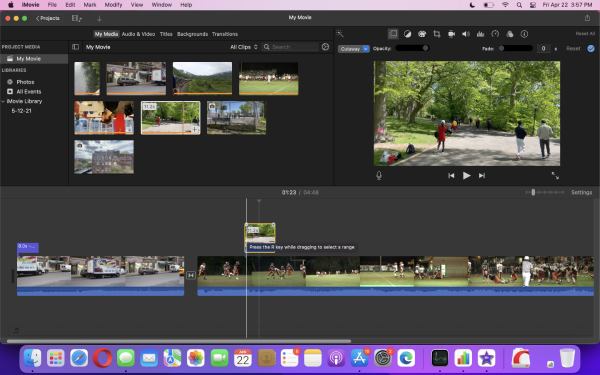
- Ưu điểm
- iOS thân thiện nhất với máy Mac với hiệu suất sử dụng cao.
- Giao diện người dùng đơn giản và đẹp mắt.
- Công cụ Chroma Keying rất hữu ích trong hầu hết các phần mềm chỉnh sửa video trên máy Mac.
- Nhược điểm
- Chỉ có hai bản nhạc video.
- Thiếu khả năng gắn thẻ phương tiện.
- Tần suất cập nhật thấp, dẫn đến nhiều tính năng không được cập nhật.
Final Cut Pro – Phần mềm chỉnh sửa video phi tuyến tính cho Mac
Final Cut Pro là một trong những phần mềm chỉnh sửa video Mac phổ biến và được thảo luận rộng rãi nhất. Các bản cập nhật gần đây đã làm cho nó trực quan hơn. Tính năng đột phá nhất của nó là dòng thời gian không theo dõi, không theo truyền thống, giúp chỉnh sửa video trên Mac trở nên trực quan cao và hợp lý hóa đáng kể quy trình. Nó hỗ trợ các tiêu chuẩn tiên tiến như 8K RED RAW, ProRes 422, VR và không gian màu gam màu rộng, khiến nó trở nên lý tưởng để chỉnh sửa nhiều máy quay. Ngoài ra, hỗ trợ plug-in mở rộng của nó mở rộng khả năng cho các tính năng chỉnh sửa video nâng cao hơn.
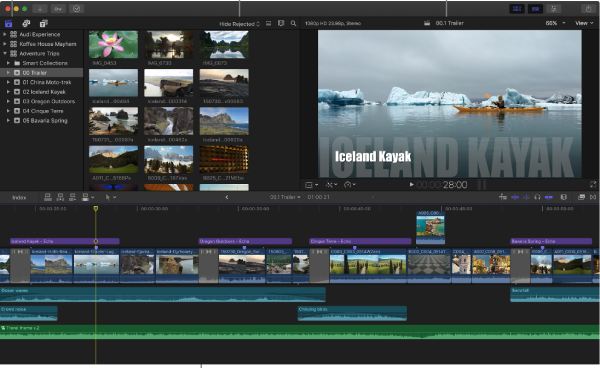
- Ưu điểm
- Có thể chỉnh sửa liền mạch với dòng thời gian không theo dõi từ tính độc đáo.
- Hiệu suất cao, kết xuất nhanh và chức năng chuyên nghiệp là những đặc điểm nổi bật của công cụ này.
- Hỗ trợ plug-in, ống kính 360 độ và không gian màu rộng.
- Nhược điểm
- Việc nhập và xuất video không trực quan.
- Không phù hợp cho công việc chỉnh sửa video cộng tác.
- Không lý tưởng cho người mới bắt đầu và video được quay trên phần cứng không phải iOS.
Adobe Premiere Pro – Trình chỉnh sửa video tốc độ cao cho Mac
Adobe Premiere Pro là tiêu chuẩn công nghiệp cho phần mềm chỉnh sửa video trên Mac. Nó có nhiều hiệu ứng đặc biệt, các tính năng hiệu chỉnh màu mạnh mẽ, chỉnh sửa theo dõi nhiều camera và thậm chí cả các tính năng chỉnh sửa VR. Các tính năng chính của nó là tích hợp với các phần mềm Adobe khác và khả năng tương tác với các plug-in của bên thứ ba. Điều này tăng cường khả năng chỉnh sửa video trên Mac của nó. Nó có thể xử lý các dự án phức tạp với giao diện đơn giản và linh hoạt. Tuy nhiên, các tính năng nhiều hơn và phức tạp hơn, có thể không phù hợp với người mới bắt đầu.
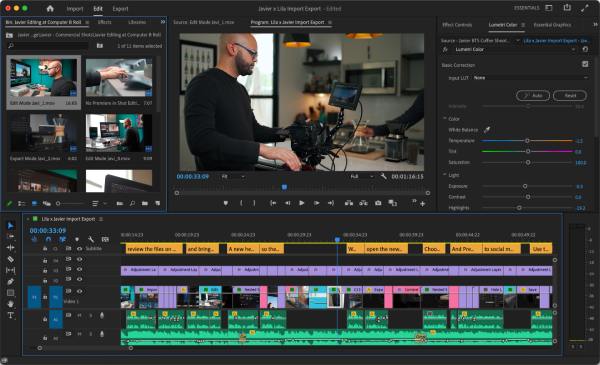
- Ưu điểm
- Phản hồi nhanh và hiển thị nhanh.
- Có nhiều plugin hỗ trợ tổ chức và cộng tác.
- Tự động phiên âm và chỉnh sửa văn bản.
- Nhược điểm
- Mô hình đăng ký có thể tốn kém.
- Người dùng Mac không chuyên chỉnh sửa video sẽ thấy khó học.
- Một số tính năng yêu cầu phải sử dụng chung với các ứng dụng Adobe khác.
Adobe Premiere Rush - Phần mềm chỉnh sửa video Mac tập trung vào hiệu quả
Nếu bạn là người thích hiệu quả hoặc đang vội, bạn có thể sử dụng Adobe Premiere Rush để chỉnh sửa video trên máy Mac. Nó được sắp xếp hợp lý để cung cấp các công cụ chỉnh sửa cơ bản nhưng đầy đủ, bao gồm các chức năng tiêu đề, chuyển tiếp và chỉnh sửa âm thanh cơ bản. Là một phần mềm chỉnh sửa video trên máy Mac, nó cho phép người sáng tạo quay, chỉnh sửa và chia sẻ trực tiếp từ máy Mac hoặc thiết bị di động của họ. Nhưng nếu bạn đang tìm kiếm độ chính xác và điều chỉnh màu sắc nhiều hơn, thì nó không đi xa đến vậy.
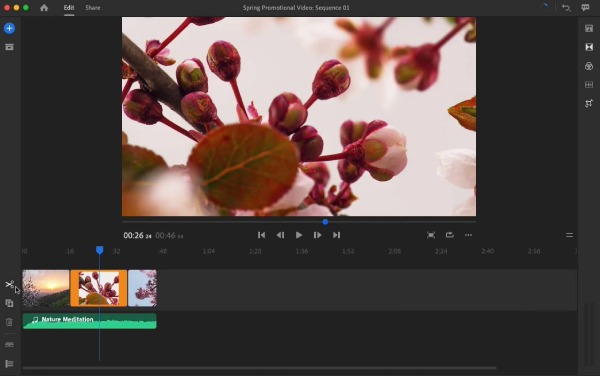
- Ưu điểm
- Giao diện người dùng thân thiện và dễ hiểu, dễ điều hướng và sử dụng.
- Cung cấp lưu trữ đám mây để chỉnh sửa video một cách linh hoạt.
- Liền mạch và tương thích với Premiere Pro.
- Nhược điểm
- Không có công cụ chỉnh sửa video nâng cao nào dành cho Mac, chẳng hạn như Chroma Key.
- Tùy chọn xuất không cho phép lựa chọn loại tệp và codec.
- Lựa chọn hiệu ứng chuyển tiếp chỉnh sửa video bị hạn chế.
HitFilm Express – Trình chỉnh sửa video Mac hiệu quả nhưng thân thiện với người mới bắt đầu
HitFilm là phần mềm chỉnh sửa video miễn phí và mạnh mẽ dành cho Mac, hoạt động tốt. Nó kết hợp chỉnh sửa phi tuyến tính (NLE) và hiệu ứng hình ảnh (VFX), cho phép người dùng vừa chỉnh sửa video vừa tạo hiệu ứng hình ảnh tuyệt đẹp. Phần mềm hỗ trợ thêm các thành phần nâng cao như mô hình 3D và hiệu ứng hạt, bao gồm hàng trăm công cụ phân loại màu sắc và hiệu ứng hình ảnh dựa trên nhân vật. Ngoài ra, nó hỗ trợ các plugin chuẩn OpenFX, cho phép mở rộng thêm khả năng chỉnh sửa video trên Mac. HitFilm cũng cung cấp nhiều hiệu ứng tích hợp, nhạc có sẵn và cài đặt trước thân thiện với phương tiện truyền thông xã hội, chẳng hạn như tỷ lệ khung hình màn hình, khiến nó trở thành phần mềm tuyệt vời cho người dùng Mac để chỉnh sửa nội dung video phù hợp với các nền tảng truyền thông xã hội.
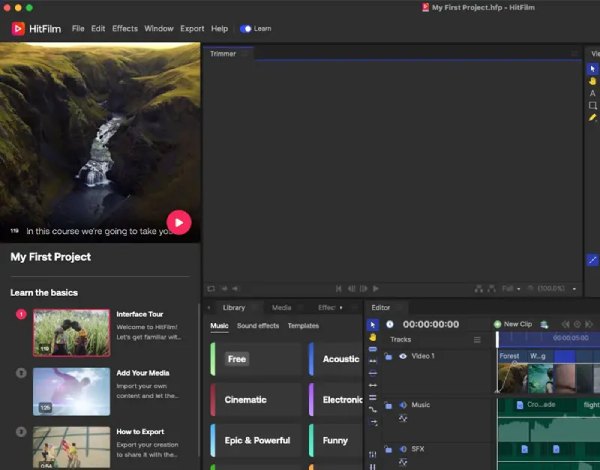
- Ưu điểm
- Có đầy đủ chức năng cho hầu hết người dùng.
- Các bản cập nhật phần mềm hoạt động tích cực hơn.
- Nhược điểm
- Mức tiêu thụ tài nguyên tương đối cao.
- Hiệu quả xuất video kém hơn.
- Các tính năng nâng cao như hiệu ứng hạt theo dõi 3D cần phải trả phí.
Lightworks – Phần mềm chỉnh sửa video Simple-Workflow Mac
Là một biên tập viên video mới vào nghề trên máy Mac, bạn có thể sử dụng Lightworks, một giao diện kéo và thả, để hợp lý hóa quy trình biên tập video của mình. Tính năng nổi bật của nó là khả năng biên tập video trực tiếp từ bộ lưu trữ đám mây, tăng thêm tính linh hoạt cho quy trình làm việc. Nó hỗ trợ nhiều kênh nhập tệp video và có nhiều bộ biên tập video Mac, công cụ cắt xén, v.v. Những tính năng này đảm bảo video của bạn đạt được hiệu ứng tuyệt vời với độ chính xác cao. Nó có sự hỗ trợ của cộng đồng và nhiều hướng dẫn để người dùng học hỏi và thảo luận.
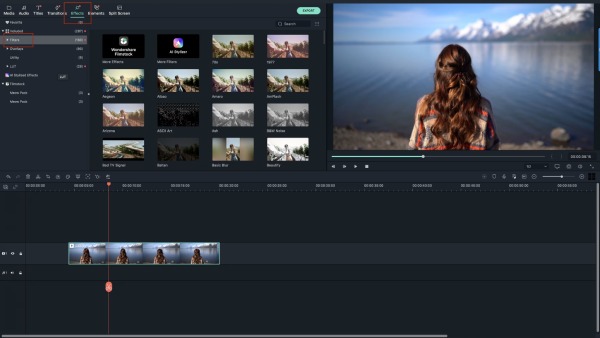
- Ưu điểm
- Sử dụng các nút điều khiển MIDI để trộn âm thanh với các âm thanh khác để chỉnh sửa âm thanh.
- Nhược điểm
- Đầu ra của phiên bản miễn phí có giới hạn về định dạng.
- Yêu cầu nhiều tài nguyên hệ thống hơn và máy Mac có hiệu suất tốt để chỉnh sửa video.
Kapwing – Phần mềm chỉnh sửa video trực tuyến dễ dàng nhưng hữu ích cho máy Mac
Về phần mềm chỉnh sửa video trực tuyến trên Mac, Kapwing cũng là một lựa chọn tốt. Nó hỗ trợ các mẫu màn hình xanh, tạo phụ đề tự động, nhận dạng giọng nói thành văn bản do AI cung cấp, v.v. Nếu bạn là người mới bắt đầu, nó cũng bao gồm các mẫu được thiết kế cho nhiều mục đích khác nhau, chẳng hạn như phần giới thiệu, phần ghi công và các phần khác có thể áp dụng. Người dùng thích cá nhân hóa video của mình cũng có thể tạo video của riêng họ với các ảnh ghép biểu tượng cảm xúc tùy chỉnh và nhiều hơn nữa.
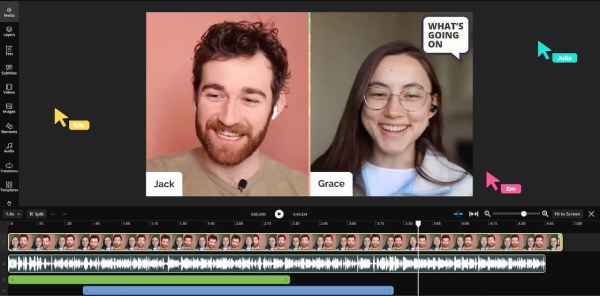
- Ưu điểm
- Công cụ chỉnh sửa video trên Mac có nhiều nội dung phong phú.
- Dễ sử dụng và rất linh hoạt.
- Nhược điểm
- Bản xuất miễn phí có giới hạn về hình mờ và độ phân giải và chỉ có thể xuất video 720P.
- Các tính năng không được cập nhật kịp thời và bị chậm trễ.
Phần kết luận
Đây là 10 chương trình phần mềm chỉnh sửa video Mac được đề xuất trong bài viết này. Một số phù hợp với người mới bắt đầu, chẳng hạn như Lightworks hoặc iMovie, trong khi một số khác phù hợp hơn với những người thực hành chỉnh sửa video có kỹ năng, như Cyberlink PowerDirector. Tuy nhiên, đối với một trình chỉnh sửa video Mac dễ vận hành, mạnh mẽ và dễ tiếp cận với bất kỳ người dùng nào, bạn nên thử! 4Easysoft Total Video Converter là một công cụ mạnh mẽ mà bạn sẽ yêu thích khi tải xuống và sử dụng.
Bảo mật 100%
Bảo mật 100%



